Photoshop怎么将图片的边缘模糊并且接近背景色?
溜溜自学 平面设计 2021-03-30 浏览:4099
工具/软件
电脑型号:联想(Lenovo)天逸510S
操作系统:Windows7
软件名称:Photoshop cc2015
步骤/教程
PS的羽化功能可以将图片的边缘模糊并接近背景色,步骤如下:
1、准备一张人物头像图片,用PS打开。将背景图层拖动到“复制”按钮上,得到“背景 副本”图层,选中它(下面都是对此图层进行操作),并把“背景”图层前的小眼睛点掉。

2、使用“椭圆选框工具”选中人物头部,注意选中的范围要适当大一些。
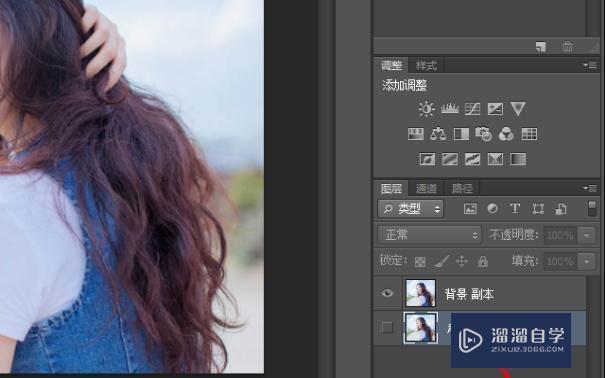
3、点击上方工具栏最右边的“调整边缘”按钮,在对话框中设置一个合适的“羽化”值,小编这里设置成20,输出到“新建图层”,确定。
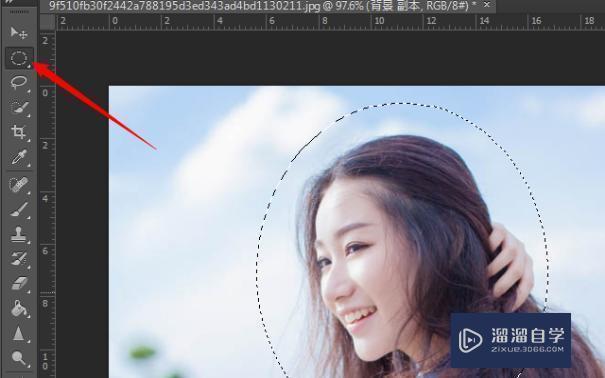
4、使用“裁剪工具”,将图片裁剪到合适的大小,确定。
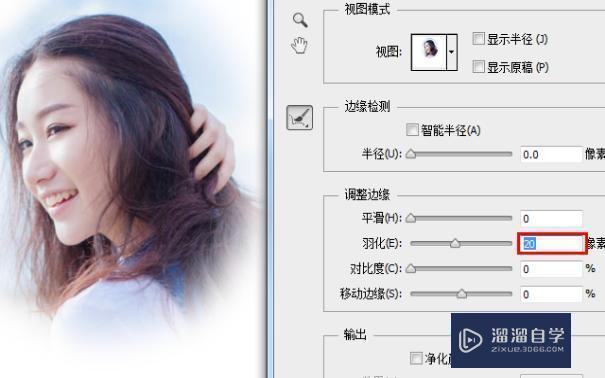
5、图片另存为JEPG格式或者也可选择无背景的PNG格式,确定保存。
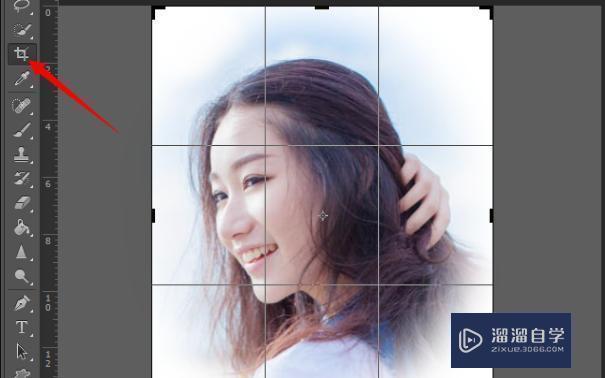
相关文章
距结束 04 天 15 : 34 : 26
距结束 00 天 03 : 34 : 26






